Der er mange grunde til, at du skal registrere et telefonopkald på din Android-telefon, nogle gange for at lave en sikkerhedskopi til fremtidig reference, nogle gange for at forblive et bevis. Det skal dog være ganske ked af, at Android ikke har et indbygget værktøj til at registrere et telefonopkald direkte. God ting er, at der er mange optagerapps i Google Play Butik kan hjælpe dig med at optage opkald med krystalklar lydkvalitet.
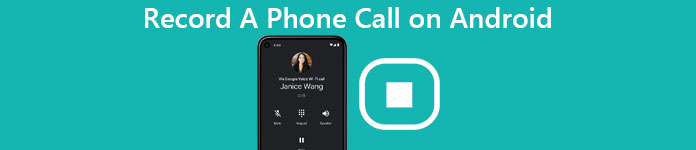
Det er netop derfor, du kan ikke gå glip af denne vejledning. I denne artikel er du i stand til at lære de bedste løsninger til at optage Android-telefonopkald, herunder de forskellige funktioner, de giver, samt den detaljerede optageproces. Læs videre og lær mere detaljer.
- Del 1: Optag Android telefonopkald med Google Voice
- Del 2: 3 alternative metoder til at optage Android telefonopkald
del 1: Optag Android telefonopkald med Google Voice
Google Voice app gør det meget nemmere at optage et telefonopkald på Android-telefon. Denne kraftfulde app tilbyder ikke kun et gratis telefonnummer og en telefonsvarer, men giver dig også mulighed for at optage indgående telefonopkald uden ekstra beregning. Hvad mere er, den er tilgængelig til både Android og web.
Lad os nu lære at optage et telefonopkald på Android med Google Voice App:
Trin 1: Indstil Google Voice-konto
Søg og download Google voice app på din Android-enhed, log ind og blive en Google Voice-bruger. Du kan nemt finde denne app i Google Play Butik.
Trin 2: Start Google Voice-appen
Start Google Voice-appen, og naviger til startsiden. Til venstre på skærmen skal du trykke på menuen “Mere” med tre lodrette prikker, og vælge Indstillinger i menuen.
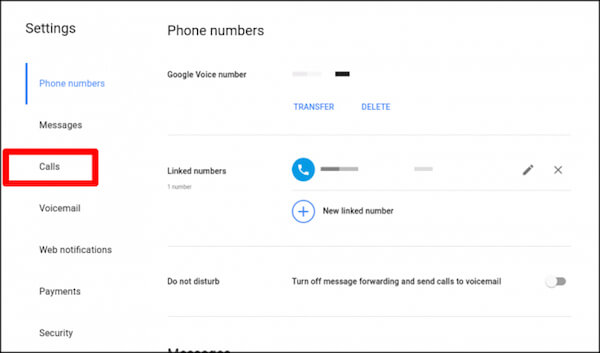
Trin 3: Foretag et telefonopkald
Næste rulle ned på siden og vælg Opkaldsafsnittet, flyt skyderen til højre for at aktivere indgående opkald.
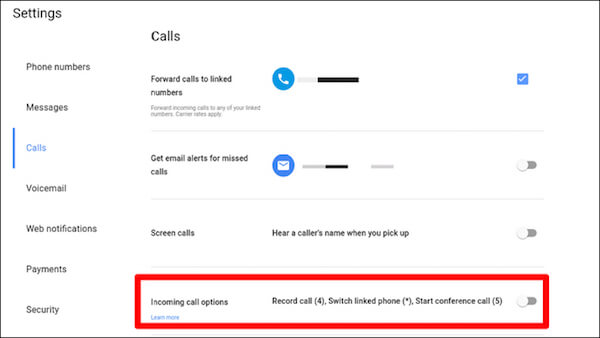
Denne funktion understøttes for at synkronisere på tværs af enheder, så du behøver kun at gøre det på ét sted, det vil fungere hvor som helst.
Trin 4: Start optagelsen af Android-telefonen
Bare tryk på knappen "4" på tastaturet, du bliver bedt om, at optagelsen er i gang. For at stoppe optagelsen skal du blot trykke på "4" -knappen igen.
Trin 5: Få adgang til optagelsesopkald
Når det er gjort, gemmes det optagne opkald automatisk i din indbakke. Og du er i stand til at få adgang til optagelsen ved at gå til menuen og derefter optage i Google Voice-appen.
Derudover kan Google Voice-appen være lige tilgængelig, uanset hvilket firma der laver din Android-telefon, herunder Samsung, HTC, HUAWEI, Xiaomi osv.
del 2: 3 alternative metoder til at optage Android telefonopkald
Selv om Google Voice-appen er meget nem og ligetil at bruge, mangler den stadig nogle avancerede funktioner, såsom automatisk optagelse af opkald, så snart de er startet. Og der er også et par apps derude, der hjælper dig med at optage et telefonopkald på Android. Og denne passage tester 3 af dem for at se, hvordan de fungerer for at optage Android-opkald.
Top 1: Automatisk opkaldsoptager Pro
Automatisk opkaldsoptager Pro er et godt alternativ til Google Voice. Som navnet siger, er den største funktion i denne app, at du er i stand til automatisk at indstille optagelsesopkald til alle opkald eller bestemte kontakter. Hvad mere er, kan du simpelthen ryste din Android-telefon for at starte denne app for at optage dine Android-telefonopkald.
Trin 1: Download gratis vision
Download den seneste vision om automatisk opkaldsoptager Pro i Google Play Butik. Og vælg den gratis vision først for at sikre, at din Android understøtter optagelsessamtaler.
Trin 2: Afbryd automatisk opkaldsoptager Pro
Når du har installeret denne app på din mobiltelefon, skal du starte den og give den al den nødvendige adgang, som den har brug for, såsom kontakter, mikrofoner, opbevaring og så videre.
Trin 3: Optag og gem telefonopkald
Dernæst kan du optage ethvert telefonopkald, du vil have på din Android-enhed, og vælg, hvem du vil gemme.
Trin 4: Rediger og del indspilningen
Efter optagelse har du også lov til at lytte til de optagne opkald, tilføje noter og dele det med din anden enhed og sociale websteder.
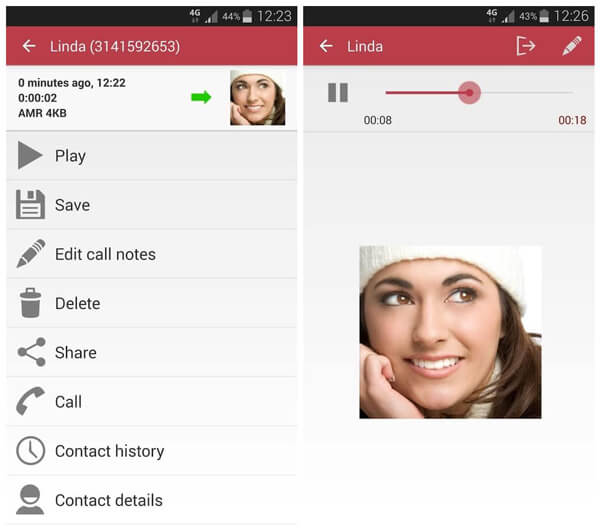
Top 2: Opkaldsoptager - ACR
Opkaldsoptager - ACR er også en god Android stemmeoptager app til dig at fange et telefonopkald på Android-enhed. Den frie vision gør det muligt for dig at optage alt automatisk uden så meget at trykke på knappen for helt gratis, men du er nødt til at sætte op med nogle irriterende annoncer. Hvis du vil fjerne annoncerne, skal du bare opgradere til den betalte vision.
Trin 1: Installer Opkaldsoptager - ACR app
Søg og find Opkaldsoptager - ACR i Google Play Butik, og download og installer det derefter på din Android-telefon.
Trin 2: Konfigurer optagelsesindstillingerne
Start denne app og gå til Indstillinger, hvor du kan foretage indstillingerne om, hvordan du optager Android-opkald. Og du kan også angive en adgangskode, aktivere meddelelser og så videre.
Trin 3: Optag telefonopkald automatisk
Foretag nu et telefonopkald på din telefon, så optager denne app automatisk alle Android-telefonopkald. For at afspille disse opkald skal du blot trykke på optagelserne under fanen "Alle".
Trin 4: Gem optagelsen til Cloud
Hvis der ikke er nok lagerplads på din mobiltelefon, giver Cloud-funktionen til Opkaldsoptager - ACR dig mulighed for at gemme de optagne opkald på Cloud.
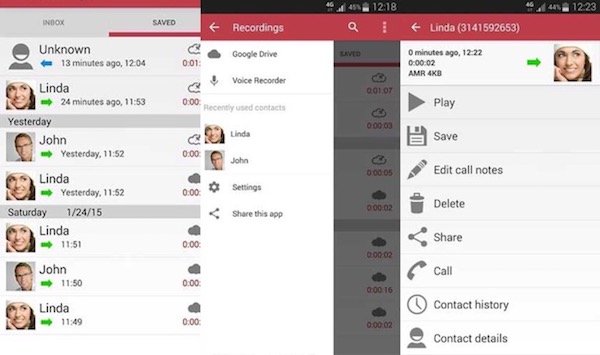
Top 3: Opkaldsoptagelse af NoNotes
Ring optagelse af NoNotes, udviklet af en stemme-transkriptionstjeneste, er en anden fantastisk løsning til optagelse af Android-telefonopkald. Den har en indbygget stemme transkription, som giver dig mulighed for at initiere eller besvare opkald via appen og optage alle opkald automatisk. Desuden vil du have 20 minutter gratis optagelse pr. Mund. Hvis du har brug for flere optagelsesminutter, skal du bare betale for $ 8 hver måned.
Trin 1: Start Opkald optagelse af NoNotes
Efter download af opkaldsoptagelse af NoNotes på din mobiltelefon, start den og vælg "Optag mit opkald".
Trin 2: Start et telefonopkald
Foretag et telefonopkald med en kontakt, som du vil, og appen forbinder automatisk med NoNotes, com-linjen.
Trin 3: Gem optagelsesopkaldet
Når dit opkald er færdigt, vil du modtage en e-mail, der fremmer dig, at de indspillede Android-opkald allerede er gemt.
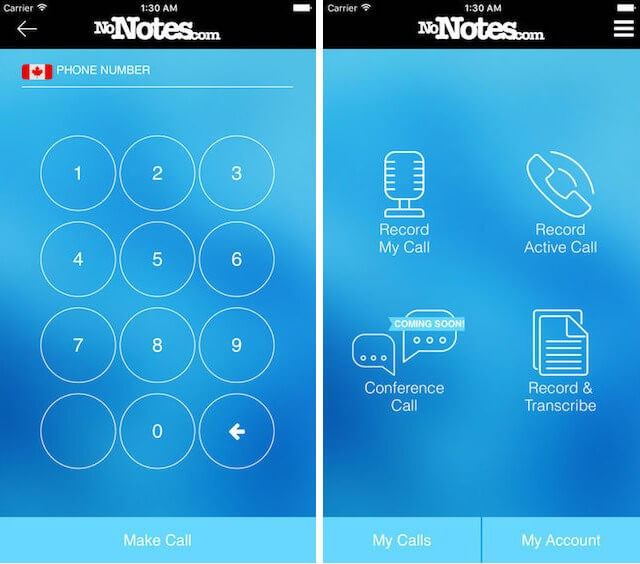
Gå ikke glip af: Sådan optages telefonopkald på iPhone
Konklusion
Hvordan optager du et telefonopkald på Android fra en vigtig person? Artiklen forklarer de mest brugte 4 metoder. Hvis du stadig har spørgsmål om, hvordan du optager et telefonopkald på Android, eller hvis du har et bedre forslag til optagerapplikationer, kan du give os en besked i kommentardelen.








